
Маршрутизаторы ASUS используют встроенное программное обеспечение, в котором зашиты региональные настройки. Эти параметры напрямую влияют на доступность частот Wi-Fi, мощность сигнала и соответствие местным законодательным нормам. Например, в Европе запрещены некоторые каналы диапазона 5 ГГц, в то время как в США они доступны. Неправильный регион может ограничить скорость соединения или вызвать проблемы с подключением определённых устройств.
Производитель ASUS блокирует возможность выбора некоторых регионов из интерфейса прошивки. Это сделано для соблюдения сертификационных требований. Однако в некоторых случаях, например, при использовании роутера в другой стране, пользователю необходимо изменить эти параметры вручную. Такая операция не предусмотрена в стандартных настройках и требует последовательных действий через веб-интерфейс и служебные команды.
Важно: изменение региона может повлиять на работу Wi-Fi сети, особенно в многоэтажных домах и местах с высокой плотностью сетей. Следует учитывать, что выбор некорректного региона увеличивает вероятность помех и может нарушать местные законы радиочастотного регулирования.
В этой инструкции описан безопасный и проверенный способ смены региона на роутерах ASUS. Все шаги ориентированы на сохранение работоспособности оборудования и настройку параметров без риска для прошивки и пользовательских данных.
htmlEditСмена региона на роутере ASUS: пошаговая инструкция

Изменение региона на роутерах ASUS необходимо для доступа к скрытым настройкам или увеличения мощности сигнала. Перед выполнением убедитесь, что устройство подключено к источнику питания и вы знаете логин и пароль для входа в панель управления.
- Подключитесь к роутеру через Wi-Fi или кабель Ethernet.
- Откройте браузер и в адресной строке введите 192.168.1.1 или router.asus.com.
- Авторизуйтесь, указав имя пользователя и пароль по умолчанию (admin / admin), если они не были изменены ранее.
- Перейдите в раздел Администрирование, затем вкладку Система.
- Включите доступ к расширенным настройкам, если такой параметр присутствует в вашей модели.
- Откройте раздел Профессиональные настройки → Беспроводная сеть.
- Найдите параметр Регион или Country.
- Выберите желаемый регион. Например:
- США – доступно больше каналов Wi-Fi и выше мощность передачи;
- Япония – максимальное число каналов, но не во всех странах разрешено;
- Европа – строгое соответствие стандарту ETSI.
- Сохраните изменения и дождитесь перезагрузки роутера.
- После перезагрузки проверьте, что выбранный регион применился. Для этого повторно зайдите в настройки и убедитесь в правильности параметра.
Если меню смены региона заблокировано, потребуется включить режим разработчика или выполнить обновление прошивки с разблокированным доступом. Перед прошивкой сделайте резервную копию текущих настроек.
Как узнать текущий регион на роутере ASUS
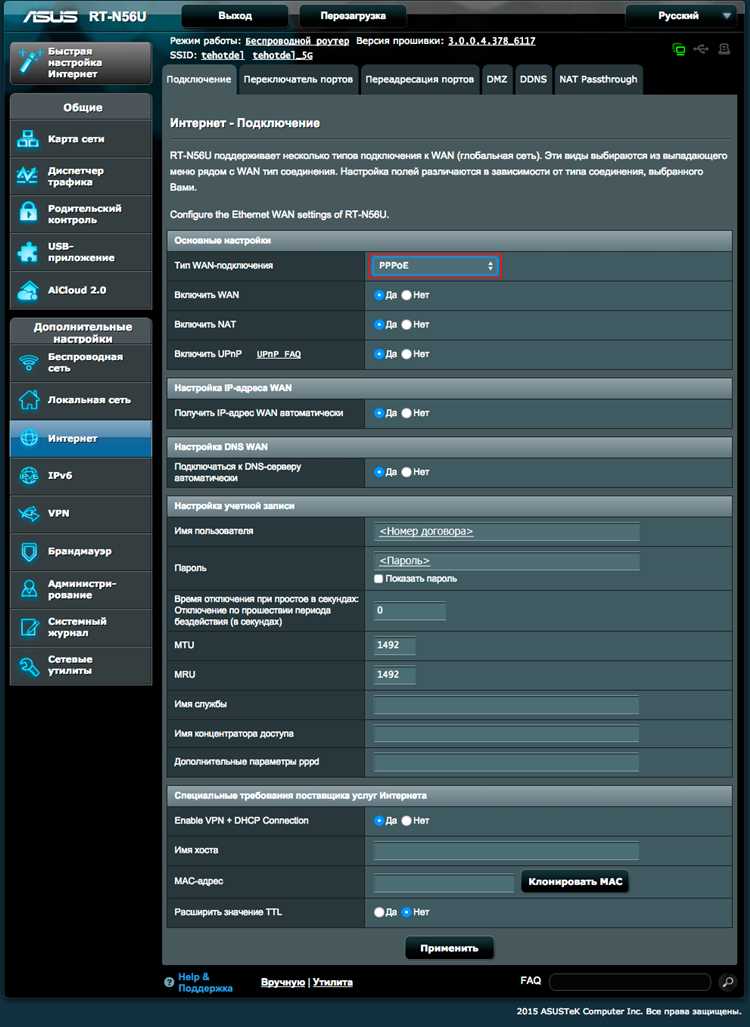
Проверить установленный регион на роутере ASUS можно непосредственно через веб-интерфейс устройства. Для этого выполните следующие действия:
- Подключитесь к сети роутера по Wi-Fi или с помощью кабеля Ethernet.
- Откройте браузер и введите в адресной строке 192.168.1.1 или router.asus.com.
- Авторизуйтесь, указав логин и пароль администратора. По умолчанию – admin / admin, если данные не изменялись.
- После входа перейдите в раздел Администрирование.
- Выберите вкладку Система.
- В блоке Регион будет указана текущая настройка страны. Обычно отображается в виде кода ISO (например, RU, US, CN).
В некоторых моделях информация о регионе может находиться в разделе Беспроводная сеть → Профессионально. Если в меню отсутствует указание страны, это означает, что прошивка зафиксировала регион на этапе первой настройки или вшита производителем.
Также можно получить данные о регионе через Telnet или SSH:
- Активируйте доступ по Telnet или SSH в настройках роутера.
- Подключитесь к устройству с помощью терминала.
- Выполните команду
nvram get region_codeилиnvram show | grep region. - В ответе отобразится текущий региональный код.
Если доступ к веб-интерфейсу заблокирован, регион можно узнать через консольные команды или в разделе информации о системе на странице авторизации, если эта функция поддерживается вашей моделью.
Подготовка роутера к смене региона: создание резервной копии настроек
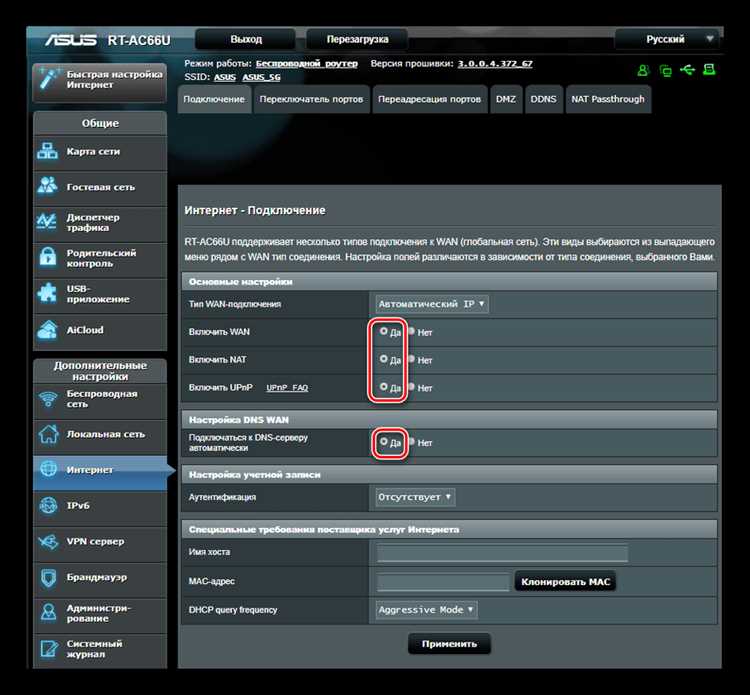
Перед изменением региона на роутере ASUS необходимо сохранить текущую конфигурацию устройства. Это позволит быстро восстановить работу сети в случае ошибки или некорректных настроек после смены региона.
Подключитесь к роутеру с помощью Ethernet-кабеля или по Wi-Fi. Откройте браузер и введите в адресной строке IP-адрес роутера – по умолчанию это 192.168.1.1 или 192.168.0.1. После загрузки панели управления авторизуйтесь, используя имя пользователя и пароль администратора. Если данные не изменялись ранее, стандартные значения: admin/admin.
В меню навигации откройте раздел Администрирование, затем перейдите во вкладку Управление настройками или Система – в зависимости от модели устройства.
Найдите опцию Сохранить/Восстановить настройки и нажмите кнопку Сохранить. Браузер предложит загрузить файл конфигурации с расширением .cfg. Укажите надёжное место для хранения файла – рекомендуется использовать внешний накопитель или облачное хранилище, чтобы избежать потери данных при сбое устройства.
Проверьте, что файл резервной копии успешно сохранён, и только после этого переходите к изменению региона. Никогда не изменяйте параметры прошивки без актуальной резервной копии, так как восстановить заводские настройки без сохранённого файла придётся вручную.
Пошаговое изменение региона в веб-интерфейсе ASUS

Для смены региона на роутере ASUS выполните следующие действия строго по порядку, чтобы избежать ошибок и сбоев в работе устройства.
Шаг 1. Подключите компьютер к роутеру ASUS через кабель Ethernet или по Wi-Fi. Рекомендуется использовать кабельное подключение для стабильного доступа.
Шаг 2. Откройте браузер и введите в адресную строку IP-адрес роутера – по умолчанию 192.168.1.1 или 192.168.50.1. Нажмите Enter.
Шаг 3. На странице авторизации введите логин и пароль администратора. Если данные не менялись, используйте admin/admin или проверьте наклейку на корпусе устройства.
Шаг 4. После входа перейдите в раздел Advanced Settings (Расширенные настройки), затем откройте вкладку Administration (Администрирование).
Шаг 5. Внутри вкладки выберите подраздел System (Система) и найдите строку Region (Регион).
Шаг 6. В выпадающем списке выберите нужную страну. Обратите внимание: доступные регионы зависят от модели устройства и версии прошивки. Если нужного варианта нет, обновите прошивку или активируйте режим разработчика.
Шаг 7. После выбора региона нажмите кнопку Apply (Применить) и подтвердите действие. Роутер автоматически перезагрузится для применения новых параметров.
Внимание: После смены региона могут измениться доступные диапазоны Wi-Fi и мощность передатчика. Это предусмотрено стандартами радиочастотного регулирования.
Проверка: После перезагрузки снова войдите в веб-интерфейс и убедитесь, что в поле Region отображается выбранная страна.
Что делать, если нужный регион отсутствует в настройках роутера

Если в веб-интерфейсе роутера ASUS отсутствует нужный регион, это связано с установленной версией прошивки. Производители часто скрывают или ограничивают список регионов в зависимости от модели и страны продажи устройства.
Для решения проблемы необходимо скачать и установить альтернативную прошивку. Официальный сайт ASUS предоставляет несколько версий прошивок для каждой модели. Рекомендуется проверить наличие глобальной (Global) версии, где список регионов шире. Перед установкой необходимо сохранить текущие настройки в разделе «Administration» → «Restore/Save/Upload Setting».
Если официальные прошивки не содержат нужного региона, рассмотрите установку модифицированных версий, таких как Asuswrt-Merlin. Эта прошивка позволяет менять региональные параметры вручную через SSH или консоль администратора. После установки необходимо подключиться к роутеру по SSH и выполнить команду nvram set wl0_country=XX, где вместо XX указать код нужной страны, затем применить nvram commit и перезагрузить устройство командой reboot.
Важно учитывать, что изменение региона может нарушать локальные нормы радиочастотного регулирования. Прежде чем вносить изменения, убедитесь, что выбранный регион разрешён в вашей стране.
Если вы не готовы использовать сторонние прошивки, можно ограничиться выбором региона с максимально близкими частотными характеристиками. В большинстве случаев это позволяет использовать дополнительные каналы и мощность передатчика без перепрошивки.
Проверка работы роутера после смены региона и устранение возможных проблем
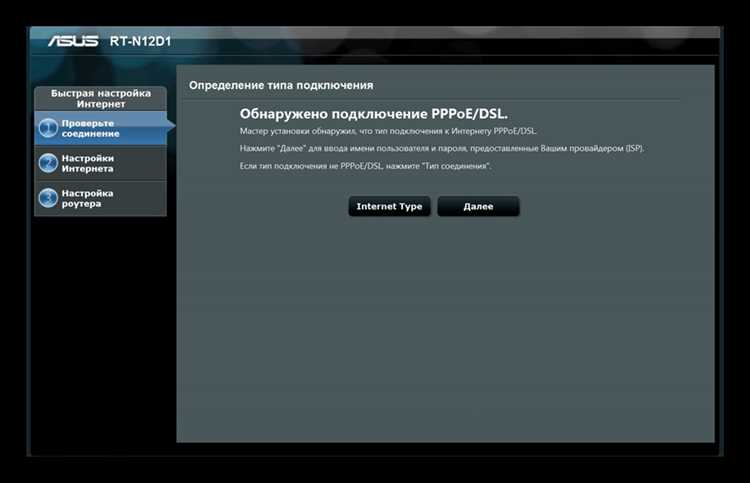
После смены региона на роутере ASUS важно проверить его работу, чтобы убедиться в корректности настройки и отсутствии проблем с подключением. Следуйте этим шагам:
1. Проверка подключения к интернету. Подключитесь к сети Wi-Fi или используйте Ethernet-кабель. Откройте любой веб-сайт или выполните команду ping для проверки стабильности подключения. Если доступ к интернету отсутствует, убедитесь, что настройки региона были сохранены правильно и совпадают с требованиями вашего провайдера.
2. Проверка работы Wi-Fi. Подключитесь к сети через различные устройства (смартфон, ноутбук, планшет) и проверьте стабильность сигнала и скорость передачи данных. Если сигнал слабый или пропадает, попробуйте изменить канал на роутере или поставьте устройство в более удобное место, чтобы улучшить сигнал.
3. Проверка работы частотных диапазонов. Некоторые страны используют различные частотные диапазоны для Wi-Fi, что может повлиять на производительность. Перейдите в меню настроек и убедитесь, что роутер поддерживает нужные диапазоны (2.4 GHz, 5 GHz). Если в настройках есть возможность выбора канала, попробуйте изменить его, чтобы избежать помех от других устройств.
4. Обновление прошивки. Иногда после смены региона роутер может требовать обновления прошивки для правильной работы. Проверьте актуальность версии прошивки в интерфейсе роутера и, если доступна новая версия, выполните обновление. Это поможет устранить баги и улучшить производительность.
5. Устранение проблем с подключением. Если после смены региона роутер не может подключиться к интернету, выполните сброс настроек до заводских и настройте устройство заново, следуя пошаговой инструкции. Также проверьте настройки DHCP и IP-адреса, чтобы исключить проблемы с сетевыми параметрами.
6. Проблемы с производительностью. Если после изменения региона роутер стал работать медленно, проверьте, не изменились ли настройки QoS (Quality of Service). При необходимости вручную ограничьте пропускную способность для устройств, которые требуют меньше ресурсов, чтобы улучшить работу более требовательных приложений.
Вопрос-ответ:
Как изменить регион на роутере ASUS?
Чтобы сменить регион на роутере ASUS, нужно войти в интерфейс роутера через браузер, используя IP-адрес, обычно это 192.168.1.1. После ввода логина и пароля откройте раздел «Настройки», затем найдите пункт «Регион» или «Страна» в настройках Wi-Fi и выберите нужный регион из списка. После этого сохраните изменения и перезагрузите роутер.
Почему важно изменять регион на роутере ASUS?
Смена региона может быть полезной для оптимизации работы роутера. Например, в некоторых странах могут быть разные стандарты для частот Wi-Fi или ограничения на мощность сигнала. Это может повлиять на качество связи. Также смена региона позволяет выбрать оптимальные каналы для подключения, что может уменьшить помехи и улучшить стабильность сети.
Как я могу изменить регион на роутере ASUS без потери интернета?
При изменении региона на роутере ASUS важно следовать правильной инструкции, чтобы избежать потери подключения. После смены региона Wi-Fi настройки могут немного измениться, поэтому рекомендуется проверить правильность введенных данных и перезагрузить роутер. При этом подключение к интернету должно восстановиться автоматически, если были учтены все параметры.
Могу ли я настроить регион на роутере ASUS для улучшения сигнала?
Да, изменение региона может повлиять на качество сигнала. Например, в разных странах могут быть разные допустимые уровни мощности сигнала и каналы Wi-Fi. Выбор региона, соответствующего вашему местоположению, может помочь избежать помех от других сетей и улучшить стабильность вашего подключения.
Что делать, если после смены региона на роутере ASUS сеть не работает?
Если после изменения региона сеть не работает, попробуйте выполнить следующие шаги: перезагрузите роутер, убедитесь, что выбран правильный регион, проверьте настройки канала Wi-Fi. Иногда помогает сброс роутера до заводских настроек и повторная настройка региона. Если проблема сохраняется, возможно, стоит проверить совместимость оборудования с выбранным регионом.






